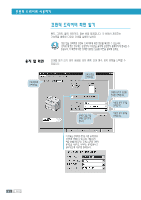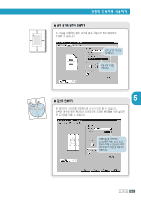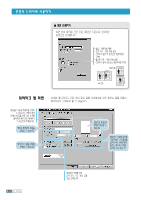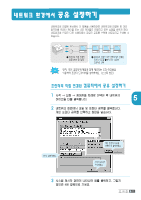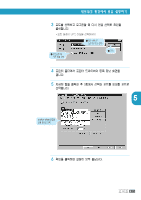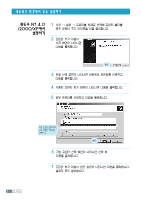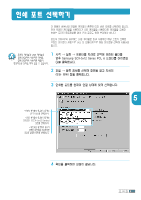Samsung SCX-5312F User Manual (KOREAN) - Page 71
워터마크 탭 화면
 |
View all Samsung SCX-5312F manuals
Add to My Manuals
Save this manual to your list of manuals |
Page 71 highlights
2 3 2 5 3 5

인쇄편
5.
10
프린터 드라이버 사용하기
양면
인쇄
항목을
긴면
기준, 짧은면
기준으로 선택하면
양면으로 인쇄됩니다.
¸
양면 인쇄하기
2
5
3
2
5
3
²없음
: 양면인쇄
해제
²긴면
기준
: 양면
인쇄 실행
(인쇄 후 일반 책 모양으로 제본하려면
선택)
²짧은면
기준
: 양면
인쇄 실행
(인쇄 후 달력 모양으로 제본하려면 선택)
▲ 긴면
짧은면 ▶
인쇄할
페이지마다
긴급, 초안
등의 글을 인쇄해야할 경우 원하는 글을 만들어
페이지마다 인쇄되게 할 수 있습니다.
워터마크 탭 화면
새로운 배경글의 내용을
입력할 수 있습니다.
배경글이 인쇄될 위치를
지정하세요. 스크롤바를
움직이거나 위치칸에서
원하는 위치의 수치를
입력할 수도 있습니다.
배경글이 인쇄될 상태를
선택할 수 있습니다.
배경글로 사용할 메세지를 선택할
수
있습니다. 아래의
편집
칸에서 새 글을 만든 경우 추가를
클릭하면 새로 만든 메세지가
이 리스트에 등록됩니다.
배경글로 인쇄될 글의
글자
크기, 각도, 색상, 글꼴
등을 선택합니다.
만들어진 배경글의
형태를 확인할 수
있습니다.